Slik klipper du og klipper videoer på Android-enheten din

De sier at det beste kameraet er det du har med deg, og oftest enn det, er kameraet festet til smarttelefonen din. Gripende raske bilder og videoer er enklere enn det noensinne har vært, men noen ganger slår du rekordknappen litt for tidlig og får 34 sekunder med fluff før de gode greiene. Slik løser du det.
Bare noen få år siden var det vanskeligere å trimme videoer på en mobilenhet, særlig siden det var litt annerledes på hver telefon. I dag, takket være Googles Photos-app, er det ikke bare å trimme videoer raskt og enkelt, men det er også det samme over hele linja, uansett hvilken enhet du bruker. Nice.
RELATERT: 18 ting du kanskje ikke har kjente Google-bilder kan gjøre
For å komme i gang må du slå opp appen Bilder. Dette bør forhåndsinstalleres på hovedsakelig alle moderne Android-telefoner, så hvis du ikke har brukt det, mister du ut noen gode ting som automatiske sikkerhetskopier. Hvis du ikke har det, kan du laste den ned gratis fra Google Play.
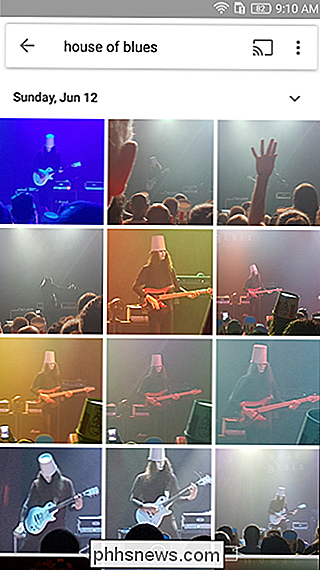
Hvis dette er ditt første løp med Photos-appen, må du først konfigurere alternativet Sikkerhetskopiering og synkronisering. Det er toggled til "on" som standard (som jeg personlig anbefaler å forlate på), så hvis du er bra med alle detaljene, bare klikk "Done." Nå videre til selve videoen trimming delen.
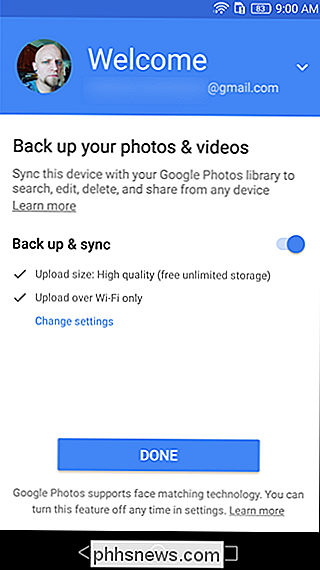
Fortsett og åpne videoen du vil trimme. Se det lille blyantikonet nederst? Det er din knapp. Trykk på den lille fyren.

Hvis dette skjer for å være en eldre video, og du har brukt bilder på en stund for å sikkerhetskopiere ting, må du kanskje laste den på nytt før blyanten viser opp. For å gjøre det, trykk bare på treknappmenyen øverst til høyre og velg "Last ned."

Redigeringsmenyen er dum enkel, med et brukervennlig valgverktøy for trimning, og en knapp for å rotere video. Det er stort sett alt som er til det - marker delen av videoen du vil beholde, og trykk deretter på Lagre-knappen øverst til høyre. Du kan også trykke på avspillingsknappen i midten av videoen for å sjekke valget ditt før du trimmer, for å være sikker på at den er perfekt.
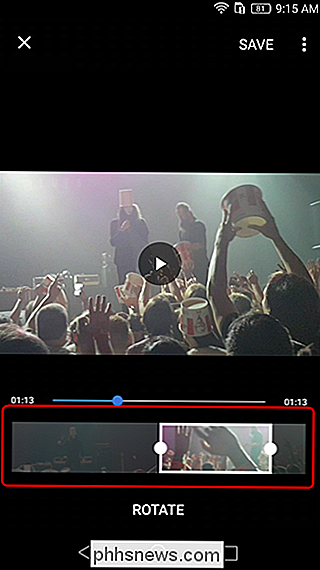
Når videoen er trimmet, lagres den automatisk. Den gamle videoen endres ikke på noen måte, men i stedet opprettes en ny videofil. Du trenger ikke å nevne det eller noe - alt håndteres automatisk.
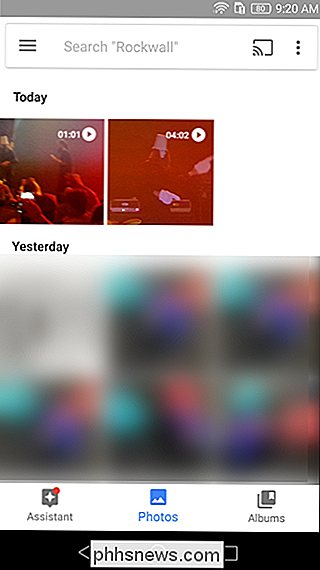
Og det er alt der er til det. Se, var det ikke så enklere enn du forventet? Nei, nei, takk ikke, takk Google.

Hvor mange ganger kan du formatere en harddisk eller SSD?
Hvis du er ny til å jobbe med maskinvare, kan du kanskje undre deg om "slitasje" på harddisken eller SSD . Dagens SuperUser Q & A-innlegg tar en titt på emnet for å hjelpe en nysgjerrig leser å forstå mer om harddisker og SSD-er. Dagens Spørsmål og Svar-sesjon kommer til oss med høflighet av SuperUser-en underavdeling av Stack Exchange, en fellesskapsdrevet gruppe av Spørsmål og Svar Foto av Sangudo (Flickr).

Slik legger du til Dropbox (eller andre skygtjenester) i menyen Send til i Windows
Hvis du bruker Dropbox, Google Disk, OneDrive og iCloud Drive til å dele og sikkerhetskopiere filer, kan legge dem til Send til-kontekstmenyen i Windows for raskere filoverføring. Vi viser deg hvordan du legger til disse tjenestene i Send til-kontekstmenyen i Filutforsker (eller Windows Utforsker i Windows 7), slik at du kan Send raskt filer fra PCen til skyskontoene dine.



